
EPSON「colorio(カラリオ)EP-803A」で、先日体験してきた「LUMIX Phone」で撮影したハイビジョンサイズのデータをL判に印刷してみました
ハイビジョンサイズって?
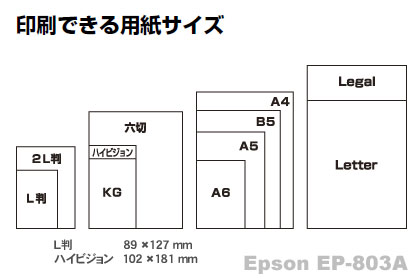
「LUMIX Phone」は、ハイビジョンサイズと呼ばれる「1920x1080(16:9)」の写真が撮影できる携帯電話(最近多い)
いわゆるフルHDサイズね それを印刷しようと思ったら・・・

ハイビジョンサイズ用の用紙を使えばいいわけだ
ハイビジョンサイズ用の用紙は、102×181mmでワイド画面対応のモードで撮影した画像データにジャストフィットする専用サイズなわけ
試し印刷や確認用に使うにはコストが高いんすわ;;;
貧乏人の自分としては 使い勝手の良い「L判」にハイビジョンサイズのデータを印刷することが多いのだ
でも、「L判」だと、そのままの設定ではトリミングされてしまい、全域を確認することができないのよ
そこで今回は、ハイビジョンデータを「L判」で全域印刷する際の 簡単な注意点をまとめたいと思います
ハイビジョンサイズのデータを「L判」に印刷

カラリオ「EP-803A」における [用紙と印刷の設定] のデフォルト(初期値)は、フチなしで・・・

トリミングは「あり」になっております
そのままの設定でハイビジョンサイズのデータを「L判」に印刷しようとすると・・・

水色のライン部分で自動的にトリミングされて印刷されちゃいます
設定を「フチあり」に変更してもトリミングされることは変わりません
では全域を印刷対象にするのは???

トリミングを「なし」にすればいいわけっすよね
でも実はここで落とし穴が!!

本当に全域をまったくトリミングされないで印刷したいなら
「トリミング:なし」に加えて「フチあり」にしないとダメっす

そうすると、印刷範囲が全体に変わりました
実際に印刷設定を変えて出力したのがコレです

一番したの全域が印刷されたものと比べ、上の2つは左右がトリミングされていることがわかると重います
ハイビジョンデータを「L判」に印刷する際には、全域の印刷を行うには「トリミング:なし」に加えて「フチあり」で設定してくださいねー
カラリオ「EP-803A」の色補正の威力

カラリオ「EP-803A」ブロガー体験会の記事でも、ちょっとだけ紹介しましたが、色補正の威力に改めて驚きやした
上のが元画像なんすが・・・
色補正をオンにした場合とオフにした場合で印刷してみました

PCで見るとちょうど良い感じなんだけど、印刷すると補正なしではちょっと暗く感じるんですなぁ
やっぱ液晶のライトが適度に見栄えをアップしてるというわけか?
でも、カラリオ「EP-803A」の色補正の手にかかると・・・
鮮やかさがアップして印刷されるのだ!
PCでレタッチ補正するよりも自然な感じでオススメです 色々手を加えるよりもカラリオに色補正に任せろ!って感じっす
この画像をPCで見るとちょっと色が飛んで見えるのが残念! 実際のプリントでは、かなり良い仕上がりなんですよ
普通の写真でも見栄えをアップしてくれる魔法のプリンターなのだ
なお、色補正はデフォルト(初期値)が「オン」になっているので、特に意識しなくてもOK
カラリオで出力すれば、自動的に美しくプリントされるというわけ
年末に向けて、クリスマスカードや年賀状の印刷用にプリンター購入を考えている方々、カラリオお薦めっすww
関連ページ
Panasonic「LUMIX Phone(P-03C)」がやってきた 「ピクチャジャンプ」機能試すぞぉ
用紙セットでうっかりミス!「カラリオ EP-803A」のヘッドクリーニングを試してみた
Panasonic「LUMIX Phone」に触れてきた! これはもう電話ができるデジカメなり
EPSON「カラリオ EP-803A」はPCなしでも使えるプリンター!
EPSON「カラリオ EP-803A」体験ブロガーイベントに参加してきた
「エプソン PX-5600」モニター日記(Act-3:ネットプリントとどう違う)
「EPSON PX-5600」モニター(Act-2:迫力のA3ノビ印刷!)
SONY「α300」モニター(Act-3:大判プリント前提なら!?)
「EPSON(エプソン)PX-5600」モニター(番外:同人関係者必読!)
「EPSON PX-5600」モニター(Act-1:Easy Photo Printで簡単印刷!)
モノクロ変換の秘儀『24-68-8』:「エプソンPX-5600体験会」
「エプソン プロセレクション商品体験会」で『PX-5600』を体験!

